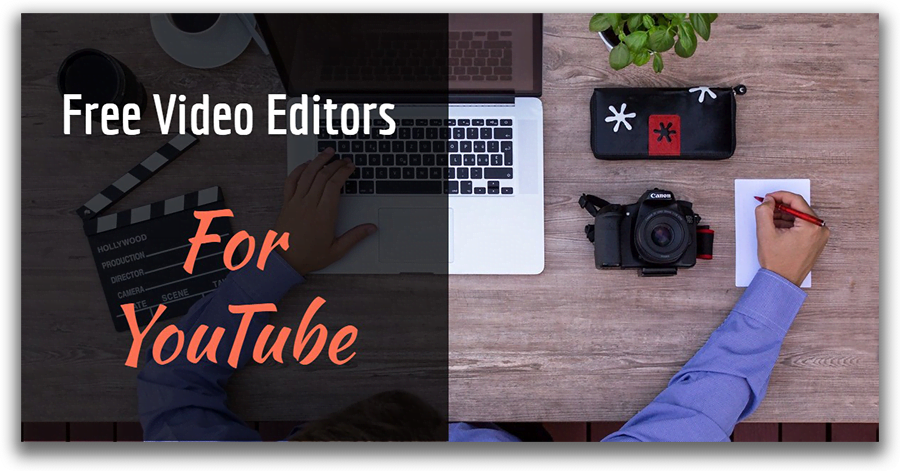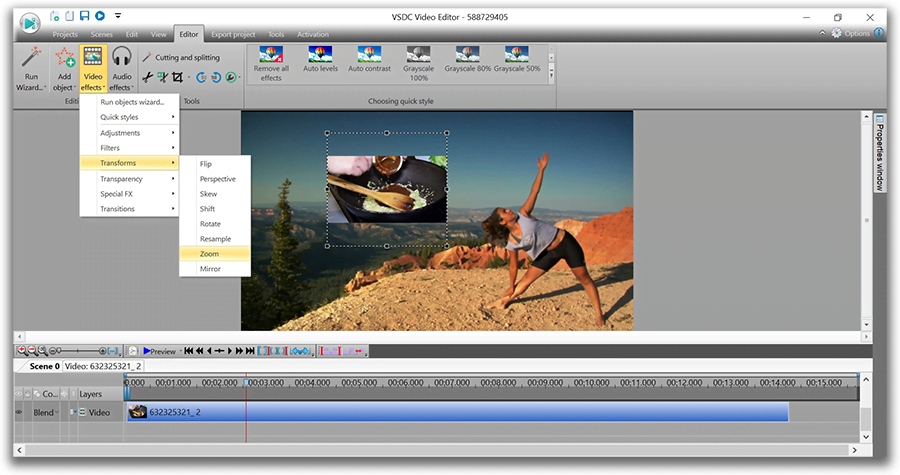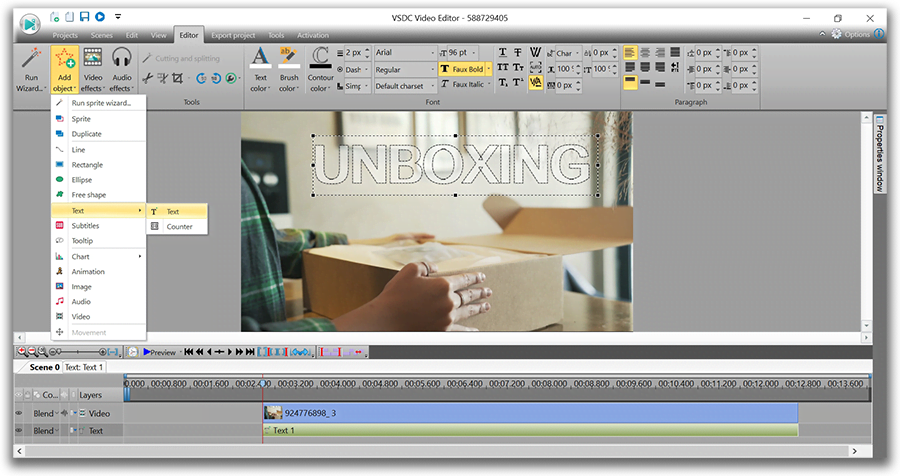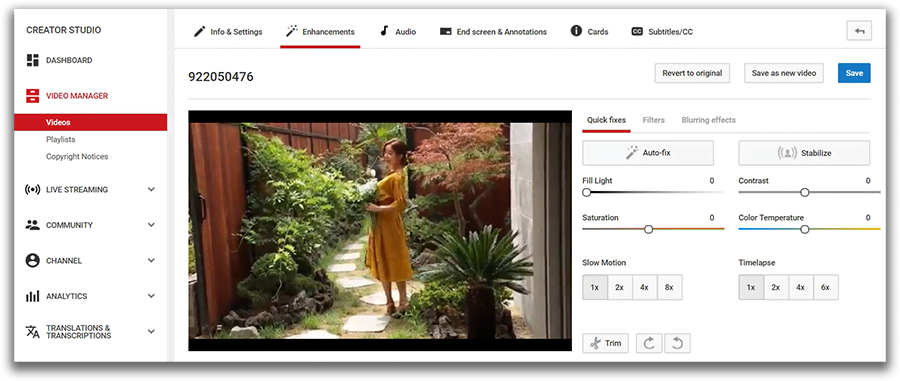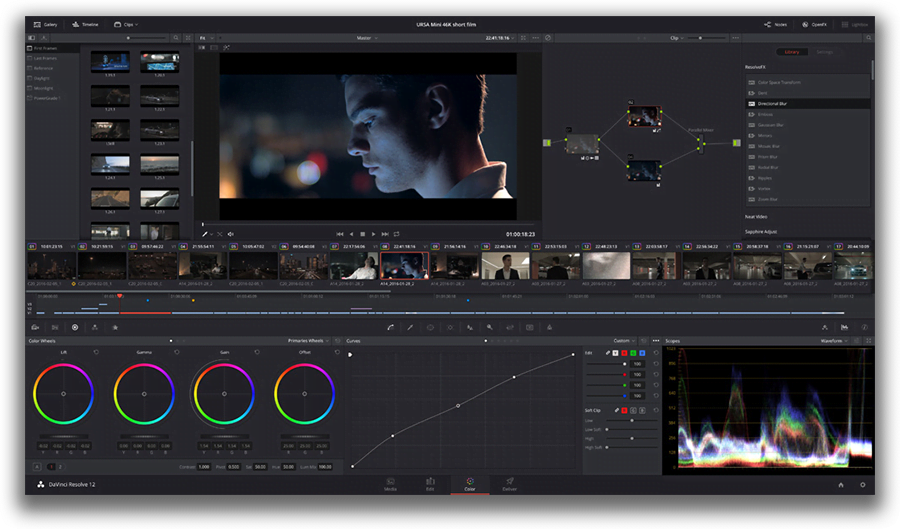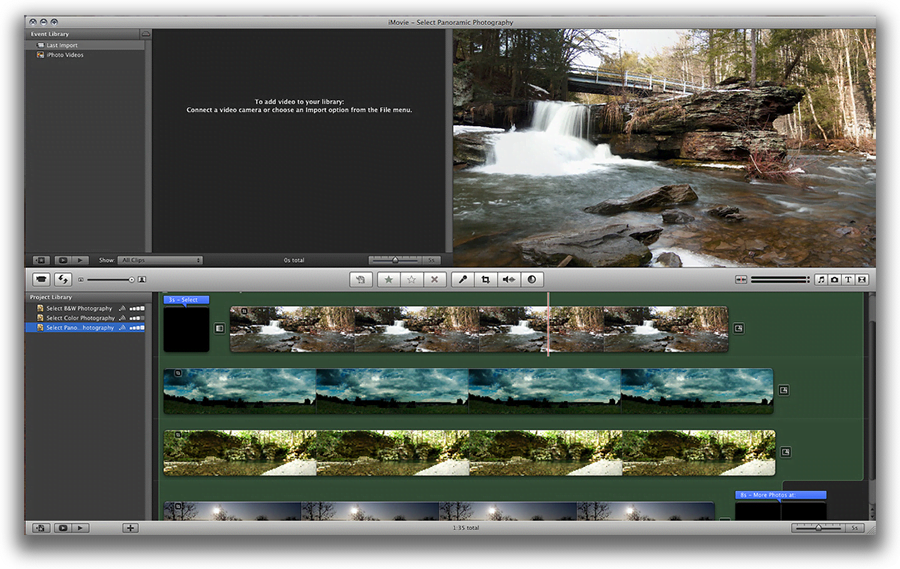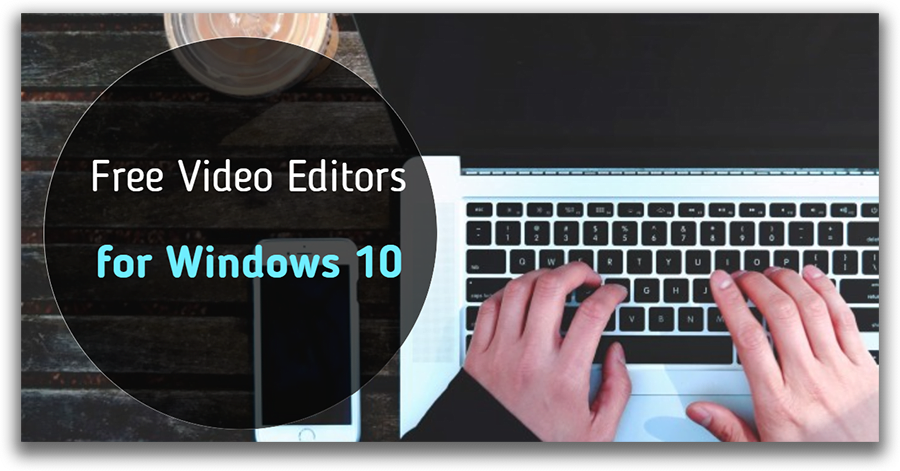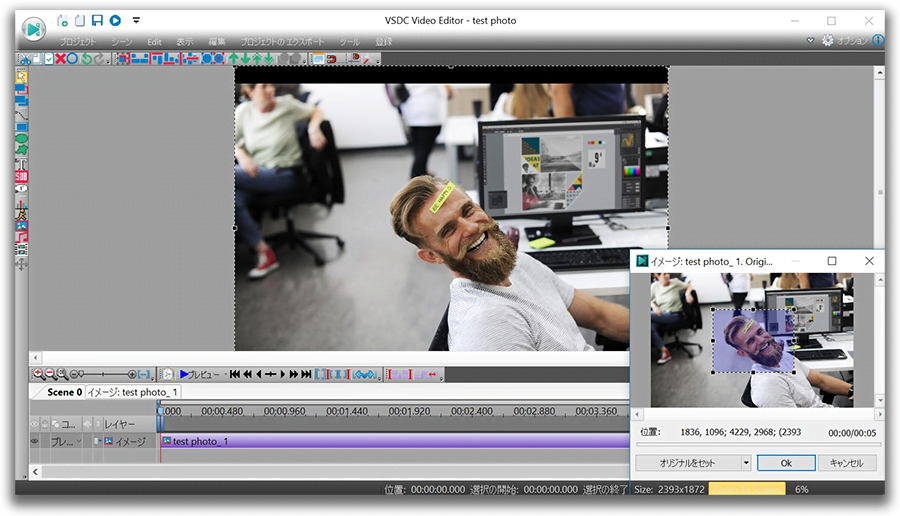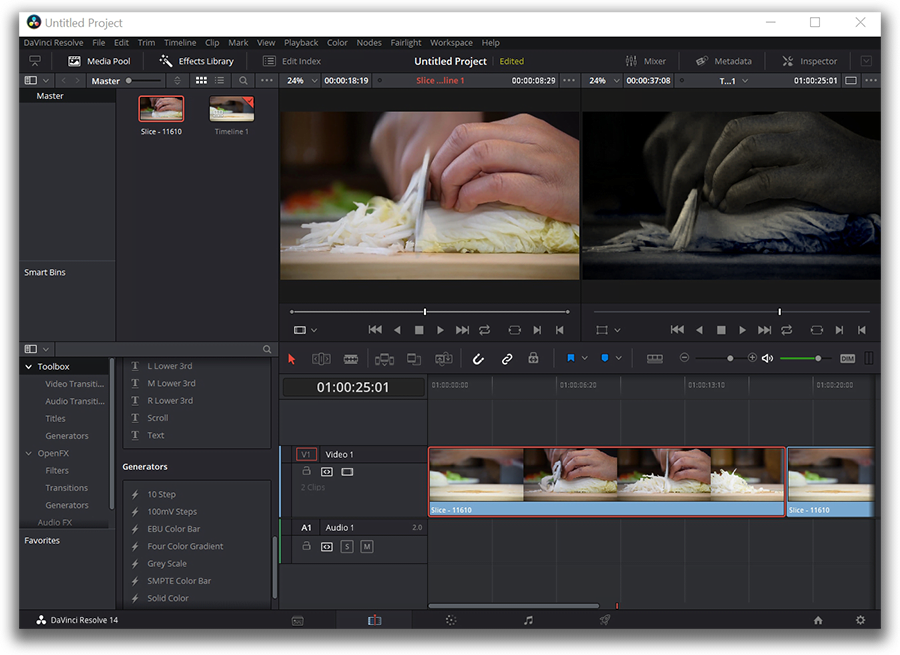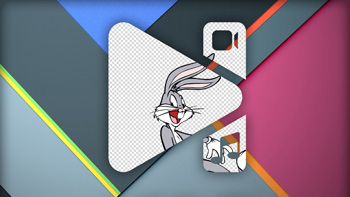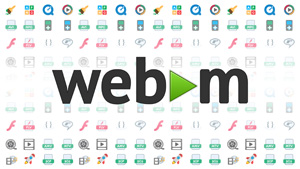動画編集
家族のグリーティングカードから会社のプレゼンテーションまでのどんな複雑性でも動画を作成できるように、動画編集 フリーウェアを使用しています。 カットをはじめて、動画ファイルの併合、視覚効果や効果音やフィルターや画像修正などの適用、適当なサウンドトラックの追加、スライドショーを作成できます 。動画がプロフェツショナルに見えるように、クロマキーおよび詳細設定を使用してください。 全ての人気の動画形式/音声フォーマットをサポートしています。
ビデオ変換器
このプログラムは他のフォーマットにビデオを変換することに志向されます。人気のビデオフォーマットの大半をサポートしています。(読込みと保存)その上、プログラムは特定のマルチメディア装置で、例えばiPhone、 Microsoft ZuneまたはArchos、再生するためにビデオを変換するタスクを大幅な簡素化します。プログラムは非常に簡単で使用するし、モダンインターフェースがあるし、必要なビデオ処理の機能があります。
オーディオ変換器
オーディオ変換器は他のフォーマットにオーディオファイルを変換します。基本的なオーディオフォーマットとコーデックをサポートしています。プログラムはプレイリストとメタタグを管理し、ビデオファイルからオーディオを抜き出して、パソコンでどんなフォーマットでもこのトラックを保存させます。
オーディオCDグラバ
このオーディオツールはオーディオトラックをグラブし、ユーザーのパソコンでどんなフォーマットでも保存するように使えます。人気のビデオフォーマットとコーデックの大半をサポートしています。プログラムはまた自動のファイルのリネームし、メタタグを更新のためにFreeDBからトラックの詳細を抜き出すことができます。
動画編集
ビデオ変換器
オーディオ変換器
オーディオCDグラバー

多機能性
1つのビデオソフトウェアのスイートではマルチメディア処理ツールの広い配列があります。

高速度
シングルコアやマルチコアのCPUに最適化した高品質と高速なアルゴリズムを使用します。

費用を負担できること
VSDCはWindows OSベースのPCとラップトップに無料でダウンロードできます。
- Amy Shao 公開 2025年11月19日 待望のVSDC 10.2アップデート:ホビイストからプロまで、すべてのユーザーを支援するために設計された...
- こんにちは、シアトル在住の旅行ビデオグラファー、マティア・ワートンです。3年間も、動画に醜い透かし(ウォーターマーク)を入れてくる編集ソフトに悩まされてきました...
- published Amy Shao 6/10/25 待ちに待った新しくてユニークなアップデートがついに登場!これは単なるバージョンアップではありません...
- このホリデーシーズンは、VSDC Video Editorの最新アップデートと共に新しい始まりを迎えましょう!皆様のフィードバックを受けて、最も愛されているツー...
VSDC無料動画編集のレビュー:インストールする前に知る必要があるすべて
このページでは、機能セット、フォーマット、価格モデル、およびシステム要件という最も人気の質問に基づいて簡単なVSDCのレビューを見つけることができます。 ブロガー、ジャーナリストおよびユーザーが当社の動画編集についての言うことを読みたいなら、下にスクロールしてください。
「VSDCという無料のソフトウェアは、多くの有料プログラムに比べて良いです」
iSkysoft
VSDCのレビュー:機能セット
VSDCは、Windows用の非線形の動画編集です。「非線形」(「ムービーメーカー」のような「線形」動画編集と反対に)ということは、ビデオファイルと画像を任意の順序で組み合わせて素晴らしいコンポジションを作成できることを意味します。以前に非線形の動画編集について聞いたことがない人でも、「動画をPhotoshopで加工する」と考えた方がいいです。レイヤーを作成したり、シーンに複数のオブジェクトを配置したり、それらをオーバーラップさせたり、フラグメントをブレンドしたり、目的に応じて半透明にすることさえできます。
非線形の動画編集の技術のおかげで利用できるいくつかの一般的な機能があります:
- ピクチャーインピクチャー
- 2つの動画を1つの動画に合成および分割画面
- 「文字の中に動画を表示する」エフェクト
- グリーンスクリーンの除去(クロマキー)
- 二重露光
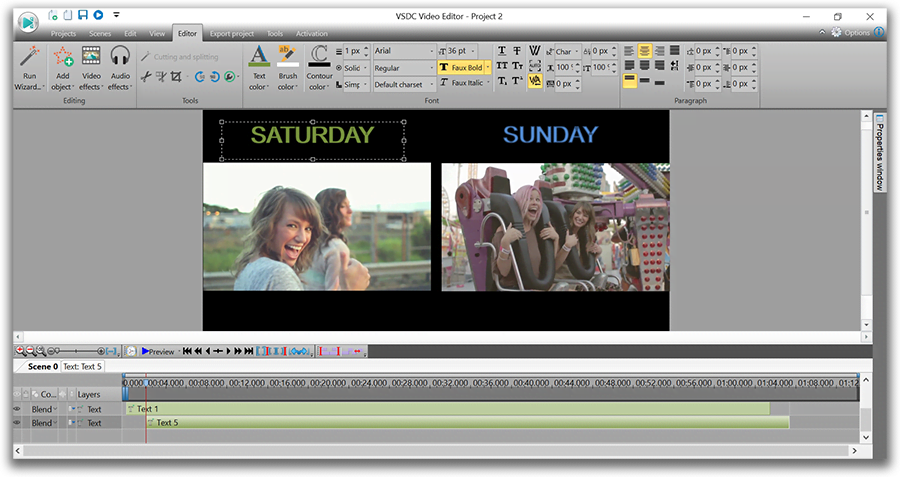
これが予想よりも複雑に聞こえる場合は、VSDCを基本的な編集操作にも使用できます。ビデオの切り取り、クロップ、マージ、回転、字幕やトランジションやフィルタやビデオエフェクトなどを追加することができます。これらのワンクリック機能やその他の機能はすべてこのソフトウェアで利用でき、経験のない人でもその機能を利用することができます。
YouTubeチャンネルには200以上のチュートリアルがあります。ここでは初心者のための基本的な動画編集のヒントを含んでいるプレイリストを見つけることができます。チャンネル登録するのを忘れないでください!
このVSDC 動画編集のレビューを気に入りましたか? プログラムをここからダウンロードする
フォーマットはどうですか?
完璧に動作するのはVSDCのスーパーパワーです。
「Final Cut Proを使ったことがあれば、このソフトウェアも使いやすいでしょう。VSDCはプロレベルなので、市場にはこれ以上優れた無料の動画エディターはないかもしれません。」
ZDNet
簡単に言えば、フッテージの録画に使用したデバイスを問わず、すべてのビデオファイルが開きます。動画転換器が内蔵されているおかげで、すべてのコーデックをすぐに認識して編集モードで開くことができます。好きなアクションカメラに記録された4Kのビデオも編集することができます!
エクスポートでは、フォーマットをはじめ、コーデック、解像度、フレームレート、幅と高さ、品質など、動画のすべてのパラメータを調整できます。プロジェクトをVSDCインターフェースからYouTubeに直接アップロードでき、ソーシャルメディアに自分の傑作を公開したい場合に、Instagram、Twitter、Facebook用の自動的に事前設定されたプロファイルに保存することもできます。

納得できないのですか?ここでVSDCがサポートしているビデオとオーディオフォーマットの完全なリストを確認してください。
VSDCビデオエディタレビュー価格モデル:それは本当に無料ですか?
短い答えは「はい」です。
私たちが最も頻繁に受け取る質問の1つは、動画編集が本当に無料であるかどうかです。どのくらい多くの企業が自分のソフトウェアを無料で提供しているのに、透かし、限られた機能セット、エクスポートフォーマットの狭い選択、または期間限定の試用期間をびっくりさせれば、それほど驚くべきことではありません。私たちの目標は、ユーザーと透明性と正直になることです。テクニカルサポート、およびマーケティングチームを維持するためにどのようにお金を稼ぐかと疑問に思っているなら、ここでは非常に詳細な内訳があります。
「Flash-Integroにより開発されており、動画をタイムライン上に並べ、エフェクトを施したり、フィルタを設定したりできる動画編集ソフトである。豊富な編集機能を搭載する上、比較的に使い方がシンプルだが、初心者ぐらいの方も簡単に操作できるとあまり言えない。使い慣れるまで失敗するかもしれないが、慣れると便利なッールなので使ってみてください。メリットとして、アドウエア入ってる。ラー落ちが頻繁。使い物にならないという文句がある。」
んだYamagata blog
事実#1。 VSDCは本当に、完全に無料の動画編集ソフトウェアです。あなたがすべての機能の恩恵を受けられ、透かしなしで任意の形式の動画をエクスポートできます。プロジェクトが平均よりも大きくなった場合は、Proにアップグレードしてビデオを高速に書き出すことを提案するポップアップウィンドウが表示されますが、そうしたくない場合は、右の「続ける」ボタンをクリックするだけです。それは驚きではありません。
事実#2。 おそらくわかっているように、私たちはVSDC Proサブスクリプションを提供することでチームをサポートすることができます。それは年間$ 19.99入手でき、1年間有効です。
Proのサブスクリプションと無料のサブスクリプションはどう違いますか?ハードウェアアクセラレーションを有効にし、多色クロマキーツール、マスキング機能、オーディオ波形、ビデオ安定化ツール、ボイスオーバ機能などをプロフェッショナルビデオ作家が利用できるいくつかの機能を追加します。真実は、私たちのファンのほとんどがプロフェッショナルではないユーザーですが、彼らのために、ハードウェアアクセラレーションがプロにアップグレードする主な動機です。これは、エクスポート速度を大幅に向上させます。気短な人たちはこの機会を多く感謝しています。
VSDC PROの詳細については、このメールアドレスはスパムボットから保護されています。閲覧するにはJavaScriptを有効にする必要があります。に連絡してください。
事実#3。 私たちは寄付も受け入れます!VSDCが好きで、お気に入りの動画編集をサポートしたい場合は、ここで私たちに少し愛を送れます。プロジェクトを支援する別の方法を探している場合は、G2Crowd, Capterra, TrustPilot、またはCNETというサイトでVSDCをレビューするのが私たちにとってかけがえのない存在です。VSDC動画編集のレビューは、われわれの言葉を広めるのに役立ち、あなたのものが誰かの退屈な無料動画編集の検索を終了させるでしょう!
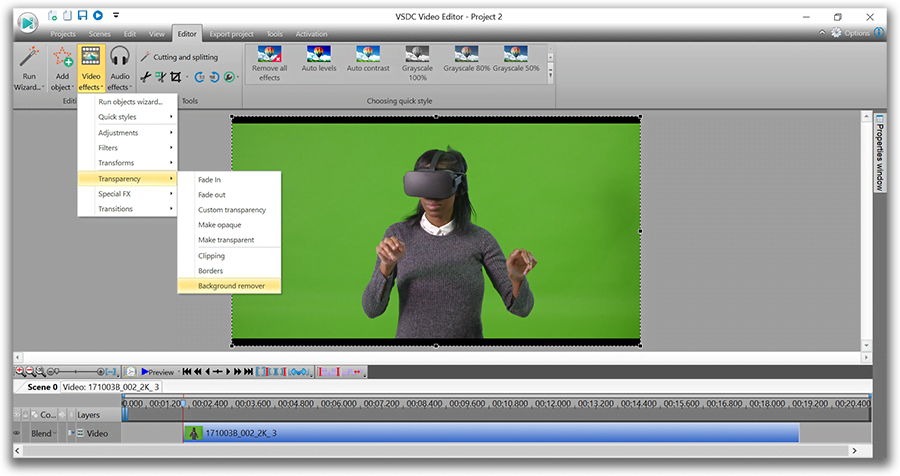
「VSDS Free Video Editorをインストールすれば、2017年の今年に配布が終了されて残念に思っていた人も、安心して動画編集することができるようになるはずです。 また、VSDS Free Video Editorは「Windowsムービーメーカー」よりもさらに使いやすいと評判なので試しにインストールして使ってみるのもいいと思います。 2017年に配布終了となったWindowsムービーメーカーを使いたいと思っていた人には絶対におすすめの動画編集ソフトになります。」
Bumbullbee.com
VSDCのシステム要件
セミプロフェッショナルレベルの動画編集を手頃な価格ですべての人が利用できるようにすることを誇りに思っています。だから私たちのソフトウェアは非常に低いシステム要件を持っています。実際には、プログラム用に256MBのRAMと、50MBの空きディスク容量しか必要としない別の非線形ビデオエディタはありません。
これは、あなたのお気に入りのPCが少し古くて、残っているメモリ量が限られていたり、旧バージョンのWindows(XP SP3 / Vista / Win7 / Win8)上で動作していても、VSDCでの作業を楽しむことができます。あなたの便宜のため、プログラムの32ビットバージョンと64ビットの最適化バージョンという2つのオプションがあります。後者は、ソフトウェアクラッシュに典型的に苦労している人にとっては最適な選択です。
ここではシステム要件の完全なリストを見ることができます。
ユーザーによるVSDCのレビュー
私たちのユーザーファミリーは、私たちが望む最高の視聴者です。そして、彼らから聞くたびに、私たちの心を喜びで満たします。助けた私たちのソリューションを知るよりも、誰かがビジネス目標を達成したり、学校プロジェクトを終わらせたり、休暇の思い出を共有したり、素晴らしいドローン動画を作成したり、YouTubeチャンネルを成長させたり、楽しい時間を過ごしたりするのは、実際に、何も良くあります。
ここでは、過去数ヶ月で受け取ったいくつかの美しいメッセージです。 私たちのFacebookページで詳細を見つけることができます
「VSDCは同じ無料でもウィンドウズムービーメーカーより段違いに優れているソフトです」
ツイッターから
「VSDCはうまく設計されてあり、学ぶのが難しくありません。 私はアプリケーションのトレーニングビデオ作成するのにそれを使用しました。 サポートチームは対応性が高いです。」
田中松波
メディアにVSDCのレビュー
過去数年間、VSDCは多くの業界専門家によってレビューされ評価されています。私たちのビデオエディタは、WindowsユーザーのためのGoProチームの正式な勧告になっています!以下は、同様のソリューションの中でVSDCがどのように優れているかをよりよく把握するのに役立つと思われる記述を見つけることができます。
「VSDC無料動画編集は、ビデオとオーディオへのエフェクト追加やテキスト、ツールチップ、図形、イメージの追加、画像補正、など様々な編集機能と AVI、MPG、MOV、WMV、MKV、RM、SWF、FLV、M4V、DVD-Videoへのビデオフォーマットの変換、CD、DVDへのライティングなどの機能を内蔵したビデオファイル編集アプリケーションです」
窓の杜
「VSDC無料動画編集は、高価な編集ソフトと競合できる機能満載のノンリニアの動画編集スイートです」
TechRadar
「良い点は、直感的なソフトウェアがトレーニングとチュートリアルを提供することです。 したがって、基本的なスキルがあっても、VSDCをすばやく使用して洗練されたビデオを作成する方法を学ぶことができます。」
The Windows Club

このプログラムは、あなたのデスクトップのビデオをキャプチャし、パソコンで様々なフォーマットでも動画を保存できます。プログラムは、動画編集と結合して、プレゼンテーションの作成や、チュートリアルや、デモビデオのためにすごいツールです。

このプログラムは外部の装置からビデオをキャプチャーし、自由なフォーマットでパソコンに記録します。ビデオチューナーや、ウェブカメラや、キャプチャカードなどからビデオを保存できます。
VSDC Video Editor Reviews & Ratings (Trustpilot, Capterra & Media)
VSDC Free Video Editor is rated 4.5/5 by real users on Trustpilot and Capterra. Here are a few reviews and quotes from creators and tech media.
Overall rating:4.5/5based on200+ reviews on Trustpilotand89 reviews on Capterra.
VSDC Free Video Editor is the best free video editor for Windows I’ve used, from color grading to picture-in-picture and cinematic results.
— Ejikeme Eloka Augustine
Source:Trustpilot
Easy-to-use interface and quick export to social media make VSDC a versatile video editing tool for everyday projects.
— Karen C., E-Learning
Source:Capterra
A feature-packed non-linear video editor for Windows that can compete with many paid video editing solutions.
— TechRadar
Source:TechRadar review
The free VSDC editor saved my YouTube channel – a powerful video editing software for chroma key, text effects and picture-in-picture.
— Paul Roberts
Source:Trustpilot
Fast and simple for YouTube videos with green screen, zoom, color tools and creative effects in one app.
— Marie R., Media Production
Source:Capterra
One of the best free video editor options for Windows users, ideal for GoPro, YouTube and family videos.
— VidProMom, YouTube creator
Source:Media reviews
I’ve been using VSDC for years; editing is easy and the final videos look great for my personal and professional projects.
— Long-time VSDC user
Source:Trustpilot
Great value and faster than many other free tools; I quickly create videos for YouTube, Instagram and Facebook with features my audience loves.
— Rabika B., Marketing & Advertising
Source:Capterra
VSDC offers many features you don’t usually find in free editors, including picture-in-picture, stabilization and modern codec support with no watermarks.
— Tech media review
Source:Media reviews